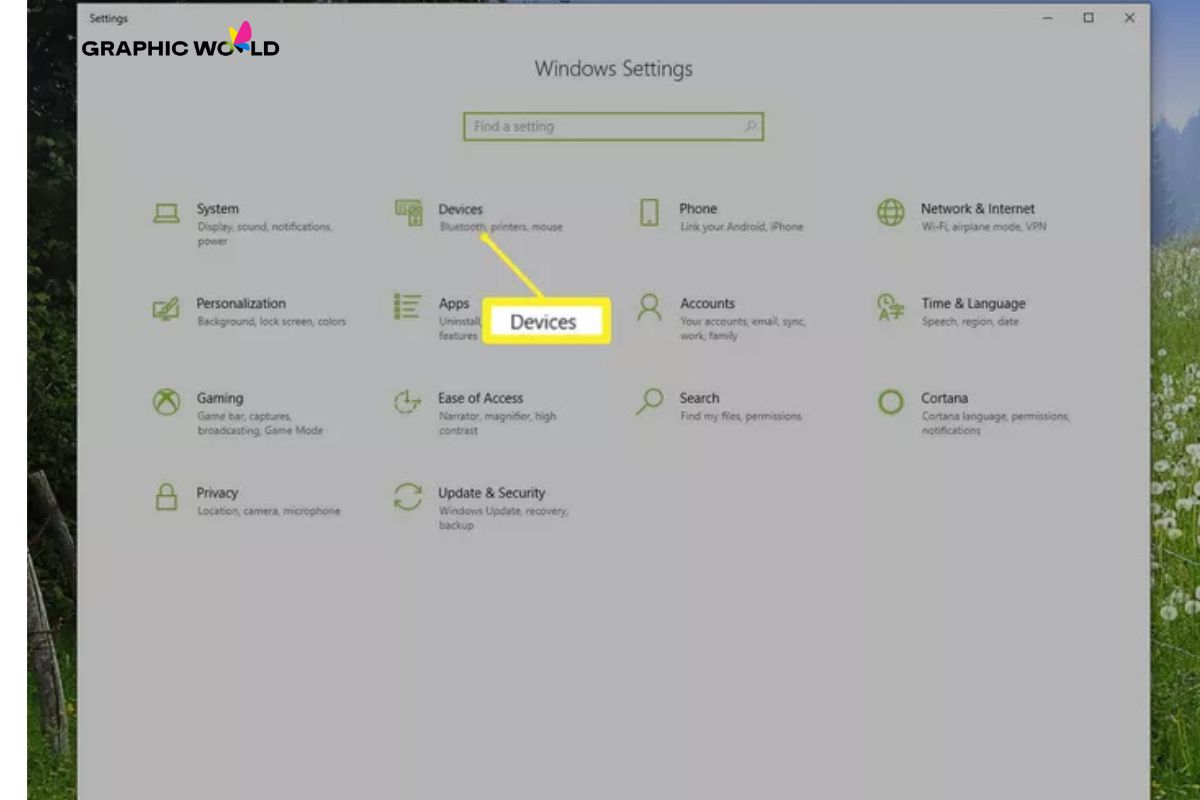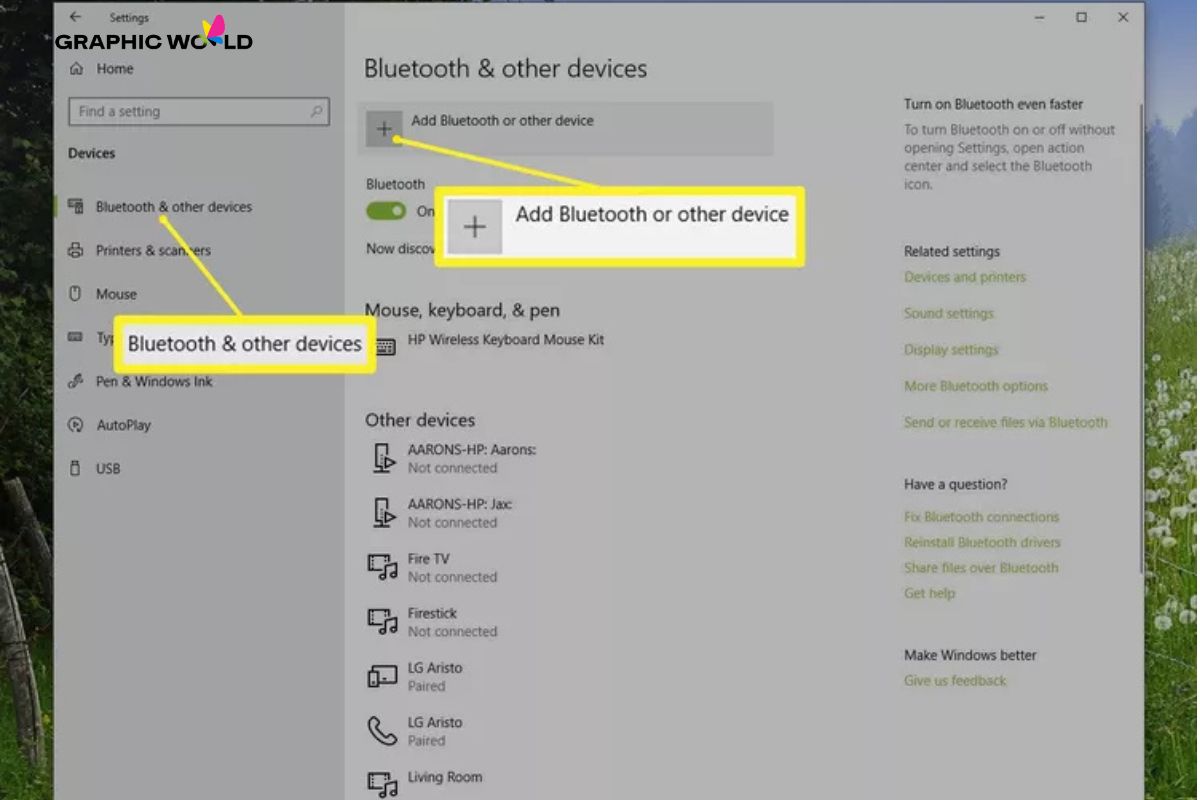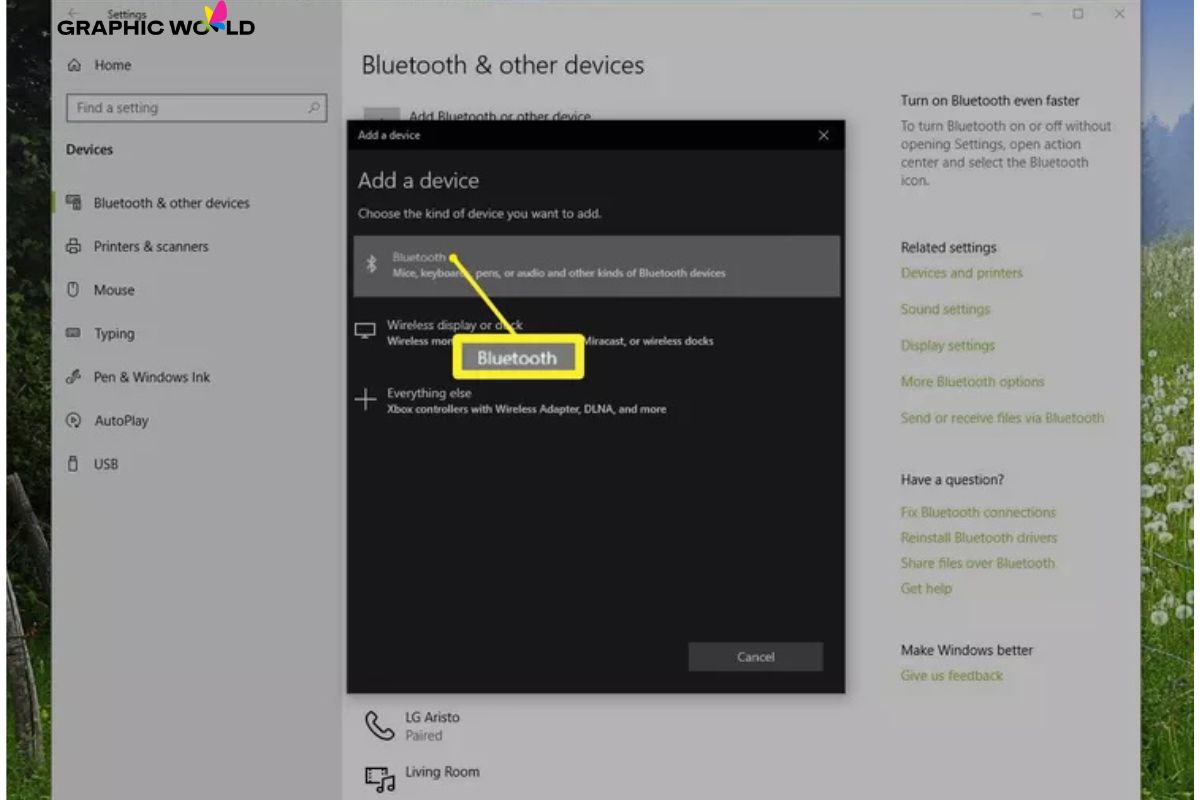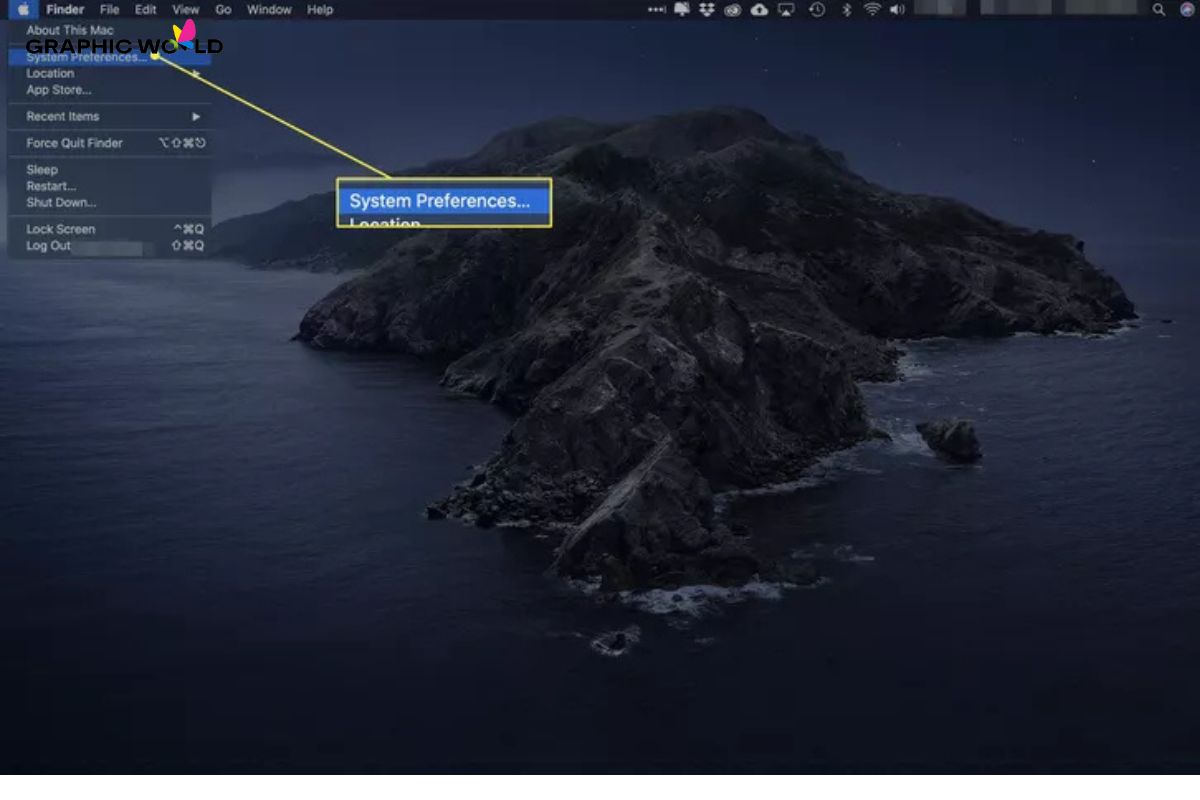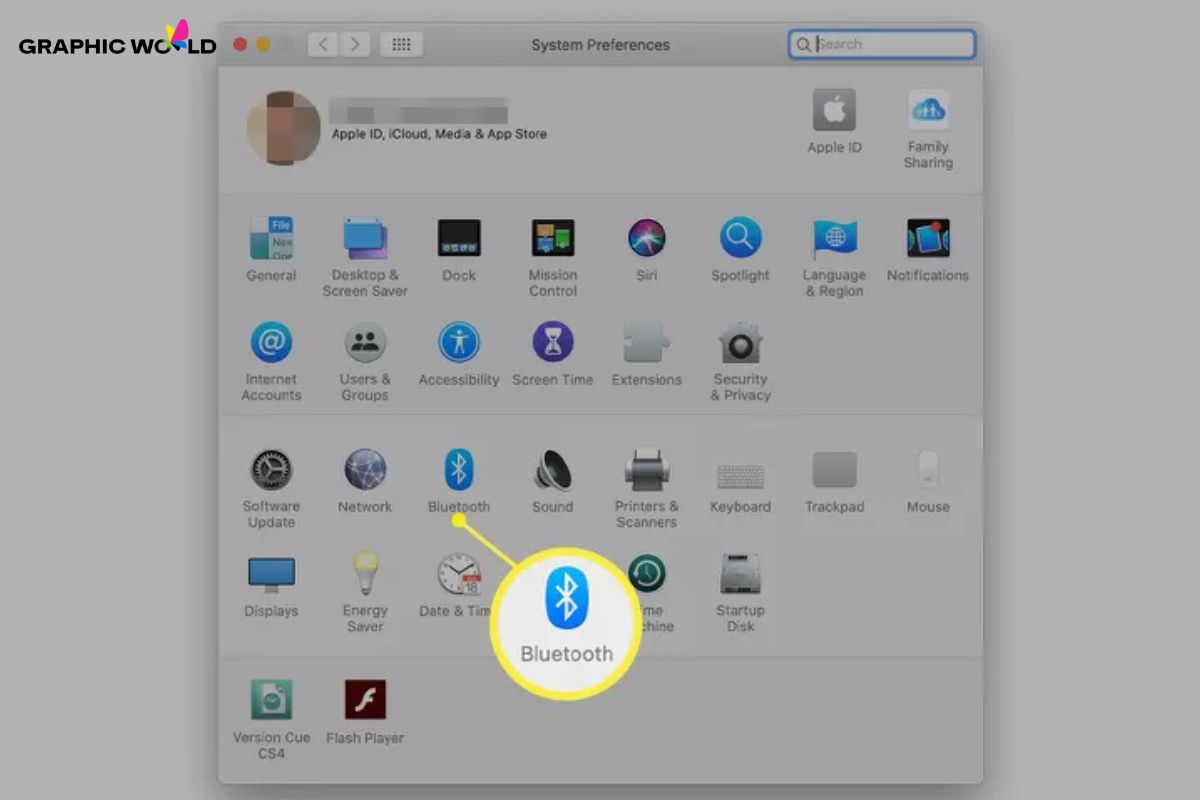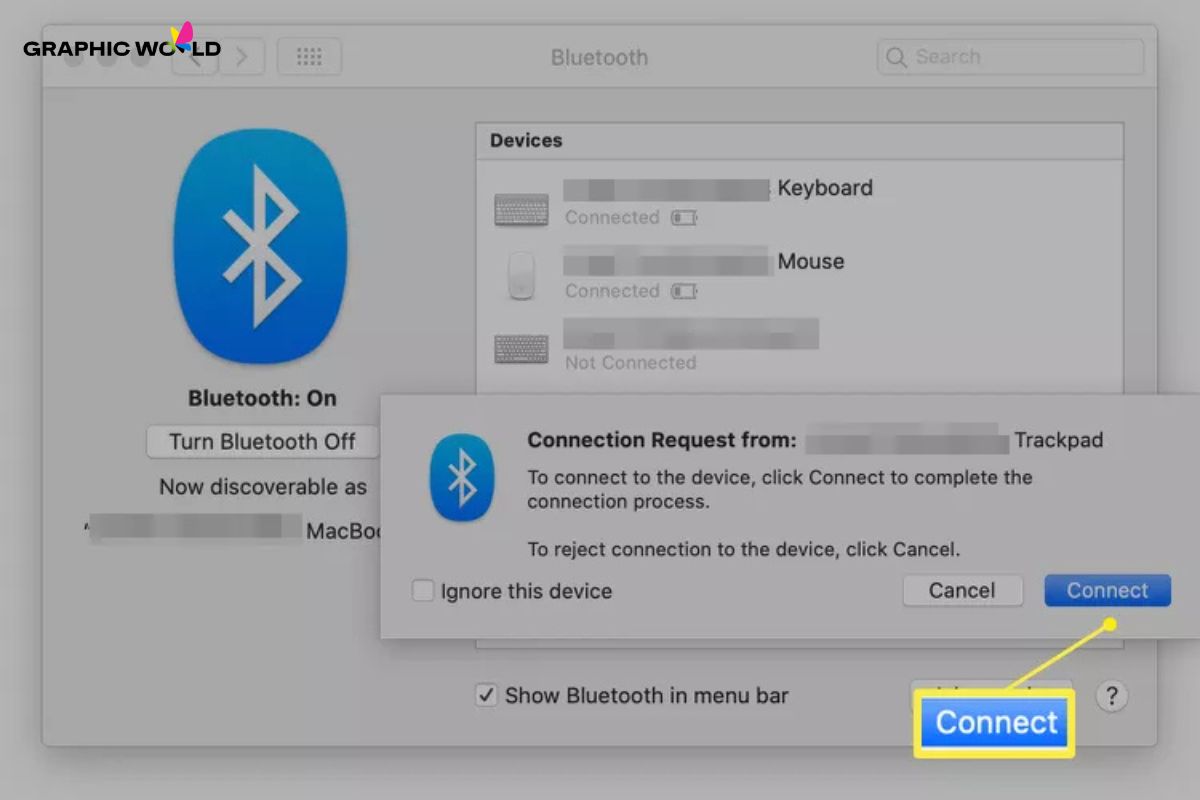Trong bài viết này, Graphicworld hướng dẫn cách kết nối chuột không dây với máy tính. Hướng dẫn áp dụng cho Windows 10, macOS Catalina (10.15) đến macOS Sierra (10.12), và Ubuntu Linux (phiên bản 18.04).
Kết nối chuột không dây trên máy tính chạy Windows 10
Menu Bluetooth cung cấp phương tiện kết nối chuột không dây trong Windows 10.
- Mở ứng dụng Settings (nhấn tổ hợp phím Win + I), rồi chọn Devices.
- Trên thanh Sidebar bên trái, chọn Bluetooth & other devices. Sau đó, nhấp vào dấu cộng (+) kế bên Add Bluetooth or other device.
- Trong cửa sổ pop-up Add a device, chọn Bluetooth.
- Làm theo chỉ dẫn trong wizard Add a device. Bạn cần đặt chuột không dây ở chế độ ghép nối. Windows nhận chuột và bổ sung driver tương ứng.
Cách nhận chuột khác nhau tùy theo nhà sản xuât. Vì vậy, nhớ đọc kỹ hướng dẫn sử dụng trước khi dùng.
Kết nối chuột không dây trên máy tính chạy macOS
Đặt chuột không dây ở chế độ ghép nối. Kiểm tra tài liệu hướng dẫn sử dụng thiết bị.
- Nhấp vào logo Apple trong thanh menu trên đầu màn hình. Chọn System Preferences trong menu thả xuống.
- Nhấp vào Bluetooth để mở tùy chọn hệ thống.
- Mac tìm kiếm thiết bị ở chế độ ghép nối khi bạn mở bảng điều khiển Bluetooth. Bạn sẽ thấy yêu cầu kết nối để xác minh rằng bạn muốn kết nối thiết bị đã định. Nếu vậy, hãy nhấp Connect.
Kết nối chuột không dây trên máy tính chạy Ubuntu Linux (phiên bản 18.04)
Đặt chuột không dây ở chế độ ghép nối. Kiểm tra tài liệu hướng dẫn sử dụng thiết bị.
- Mở bảng điều khiển Bluetooth. Bảo đảm công tắc phía trên được đặt ở vị trí On.
- Chọn chuột trong danh sách Devices. Hoàn tất bước này trong vòng 20 giây để tránh hết thời gian chờ. Khi chuột đã kết nối, nó sẽ hiển thị trạng thái Connected.
- Chọn chuột đã kết nối để mở bảng điều khiển và tùy chỉnh thiết bị.
Những cân nhắc về chuột không dây
Chuột không dây sử dụng công nghệ Bluetooth để kết nối máy tính, giải phóng máy tính để bàn khỏi tình trạng dây cáp chằng chịt. Do dựa vào Bluetooth, chuột không dây kết nối giống như bao thiết bị Bluetooth khác.
Chuột Bluetooth có nhiều điểm khác biệt đáng chú ý so với chuột có dây:
Bạn phải ở tương đối gần
Mặc dù với chuột Bluetooth, bạn có thể đi xa khỏi máy tính khoảng 30 m, nhưng mang chuột ra khỏi phạm vi này đòi hỏi bạn phải ghép nối lại.
Chuột không dây cần dùng pin
Bạn cần pin dự phòng hoặc cáp sạc cho chuột không dây. Mặc dù hầu hết chuột Bluetooth đời mới có thể hoạt động liên tục trong nhiều tháng hoặc nhiều năm mà không thay pin, nhưng Định luật Murphy cho thấy chuột sẽ “chết” vào thời điểm tồi tệ nhất có thể. Hãy chuẩn bị cho tình huống xấu nhất.
Chuột khác nhau hỗ trợ số lượng thiết bị ghép nối khác nhau
Một số chuột mỗi lần chỉ ghép nối với 1 máy tính. Số khác hỗ trợ 2 – 3 thiết bị. Nếu bạn có 1 chuột nhưng có tới 2 máy tính, chẳng hạn như laptop và máy tính bảng Windows, hãy chọn chuột hỗ trợ cả hai mà không cần ghép nối lại mỗi lần sử dụng.
Chuột không dây và dongle đôi khi “mọc chân”
Nếu máy tính cần dongle, bạn tìm loại cấu hình thấp (low-profile) có thể cắm vĩnh viễn vào khe cắm USB. Dongle càng lớn càng dễ rơi ra, hoặc bị hỏng khi để trong túi đựng laptop.
Máy tính khác nhau tải driver Bluetooth tại những thời điểm khác nhau trong trình tự khởi động
Nếu cần khắc phục sự cố máy tính không khởi động đúng cách, bạn sẽ thấy driver Bluetooth không được nạp trước khi máy tính gặp trục trặc. Thông thường, driver USB được nạp trước driver Bluetooth. Vì vậy, bạn sẽ gặp may khi khắc phục sự cố máy tính trục trặc với chuột có dây.
Bộ chuyển đổi Bluetooth
Chuột không dây dựa vào bộ phát tích hợp sẵn và bộ thu bên trong máy tính để ghép nối với máy tính của bạn. Hầu hết máy tính bảng và laptop đời mới đều tích hợp tính năng Bluetooth. Tuy nhiên, máy tính để bàn thì không. Nếu máy tính không hỗ trợ Bluetooth, bạn nên mua bộ chuyển đổi Bluetooth, hoặc chọn chuột không dây kèm đầu thu USB.
Giải đáp thắc mắc
Làm thế nào để sử dụng máy tính mà không cần chuột?
Một số phím tắt và lệnh có chức năng tương tự như chuột. Trong hầu hết trường hợp, bạn có thể sử dụng phím mũi tên và Tab để chọn mục muốn tương tác. Sử dụng máy tính mà không cần chuột tuy khả thi, nhưng khá bất tiện và không tối ưu.
Làm thế nào để vệ sinh chuột máy tính?
Hãy tắt máy (nếu có thể) nếu muốn vệ sinh chuột máy tính. Sau đó, thổi khí nén vào giữa các nút chuột. Lau chùi bề mặt chuột bằng khăn lau sạch, và chà kỹ vết bẩn cứng đầu. Nhẹ nhàng loại bỏ bụi bẩn khỏi cảm biến bằng tăm bông (thấm ướt dung dịch tẩy rửa), rồi lau khô bằng tăm bông khô.
Nếu bạn có thắc mắc hoặc yêu cầu hỗ trợ, xin vui lòng liên hệ với trung tâm bảo hành và sửa chữa bảng vẽ Phan Thị tại đây
Nguồn: lifewire
Tham khảo một số mẫu chuột không dây
 |
 |
 |
| CHUỘT CHƠI GAME KHÔNG DÂY ONIKUMA CW905 CAO CẤP 3600 DPI | Chuột không dây HyperWork Silentium Mini – MS01M | Chuột Không Dây HyperWork Silentium MS-01 |